إذا كنت تمتلك جهاز iOS أو حتى مجرد هاتف ذكي ، فمن العدل أن تستنتج أنك تريد محطة عمل محمولة ، أو على الأقل وسيلة للوصول إلى الإنترنت أثناء التنقل. أكثر من الألعاب أو الموسيقى أو التطبيقات الأخرى ، ستجد قيمة جهاز iOS الخاص بك من خلال قدرته على الوصول إلى المعلومات التي تريدها وقتما تشاء.
ومع ذلك ، فإن المشكلة التي يواجهها الكثير من الأشخاص مع أجهزة iOS هي حقيقة أن جهازين مختلفين يمكنهما تقديم تجربتين مختلفتين تمامًا. عندما تستخدم مستعرض الهاتف المحمول ، فأنت تريد أن تكون قادرًا على الوصول إلى نفس المعلومات التي تجدها في المتصفح الذي تستخدمه عادةً. السبب الكامل وراء استخدامك للإشارات المرجعية لتحديد المواقع التي تحتاج إلى زيارتها هو أنه يمكنك زيارتها دون الحاجة إلى كتابة العنوان بالكامل مرة أخرى.
فيما يلي طريقتان يمكنك من خلالهما نقل الإشارات المرجعية في متصفحك من جهاز الكمبيوتر الخاص بك إلى جهاز iOS الخاص بك:
1. Xmarks.
الغرض الرئيسي من هذا التطبيق هو تخزين الإشارات المرجعية والمعلومات الأخرى التي قد ترغب في استخدامها مع المتصفحات الأخرى ، بما في ذلك متصفحات الجوال. وإليك كيف يعمل
- تحميل تمديد Xmarks . يتيح لك هذا الامتداد ، المتاح للمتصفحات شائعة الاستخدام ، إنشاء ملف تعريف يتيح لك بعد ذلك تخزين الإشارات المرجعية الخاصة بك والوصول إليها في السحابة.
- قم بتنزيل تطبيق Xmarks. يمكن تنزيل هذا التطبيق مجانًا من AppStore. فقط ابحث عن "xmarks". بمجرد تثبيته ، يمكنك الوصول إلى ملف التعريف الخاص بك والإشارات المرجعية التي قمت بحفظها.
الشيء الجيد في هذا التطبيق هو أنه لا يهم حقًا المتصفح الذي تستخدمه على جهازك المحمول ، لأنه سيخزن روابطك. تتمتع Xmarks أيضًا بالقدرة على تخزين كلمات المرور الخاصة بك ، وبغض النظر عن مشكلات الأمان ، يمكن أن يجعل ذلك تطبيقًا مناسبًا جدًا لاستخدام الإنترنت.
2. كروم متحرك.
يحتوي Google Chrome أيضًا على ميزة واحدة مهمة: المزامنة. عند استخدام هذا المتصفح على جهاز الكمبيوتر الخاص بك ، يمكنك تسجيل الدخول إليه باستخدام حساب Google بالنقر فوق رمز مفتاح الربط والنقر فوق "تسجيل الدخول".
سيسمح لك القيام بذلك بحفظ ملف تعريف المتصفح ، بما في ذلك الإشارات المرجعية وكلمات المرور المحفوظة ، ثم الوصول إليها عند استخدام Chrome على جهاز كمبيوتر آخر. إن الشيء العظيم في هذا هو أن الميزة موجودة أيضًا في أحدث إصدار من Chrome: Chrome Mobile.
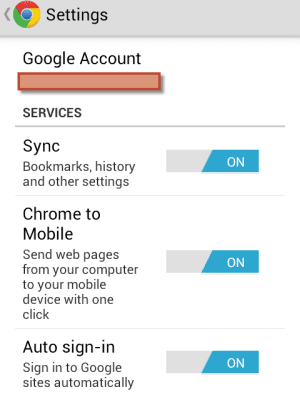
هذا الإصدار ، المصمم خصيصًا للأجهزة المحمولة ، يقوم بمزامنة إشاراتك المرجعية وحتى أحدث صفحاتك المفتوحة عبر جميع الأجهزة مع حساب Google chrome الخاص بك عليها. مناسب ، أليس كذلك؟ كل ما عليك فعله هو تنزيل Chrome mobile مجانًا وتسجيل الدخول إلى حساب Google الخاص بك. للوصول إلى إشاراتك المرجعية ، يمكنك النقر على رمز النجمة أسفل صفحة علامة التبويب الجديدة والنقر على الإشارات المرجعية ثم النقر على الإشارات المرجعية على سطح المكتب وستكون هناك!

مهووس بالتكنولوجيا منذ الوصول المبكر لـ A / UX على Apple ، Sudz (SK) هو المسؤول عن التوجيه التحريري لـ AppleToolBox. يقيم في لوس أنجلوس ، كاليفورنيا.
Sudz متخصص في تغطية كل ما يتعلق بـ macOS ، بعد مراجعة العشرات من تطورات OS X و macOS على مر السنين.
في حياته السابقة ، عمل Sudz في مساعدة شركات Fortune 100 مع تطلعاتها في مجال التكنولوجيا وتحويل الأعمال.